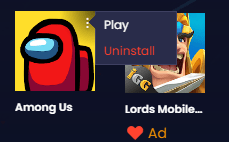Ať už hrajete Among Us, nebo vás bombardují memy (zastarávají!), každý může hru okamžitě identifikovat. Malí barevní Crewmates jsou nyní všude na internetu. Víte však, že barvy si můžete vybrat sami?

Pokud přemýšlíte, jak na to, jste na správném místě. Provedeme vás všemi kroky na všech dostupných platformách. Nebudete muset hledat nikde jinde.
Jak změnit barvu v aplikaci Mezi námi pro iPhone?
Původně byl Among Us vydán pro mobilní zařízení. Stále ji lze stáhnout z App Store pro zařízení iOS. Pojďme se podívat na kroky potřebné ke změně barvy ve verzi pro iPhone.
- Spusťte na svém iPhonu mezi námi.
- Uvítá vás hlavní nabídka, kde si můžete vybrat buď „Online“, „Freeplay“ nebo „Local“.

- Než začnete hrát hru, budete se moci potulovat v předzápasové lobby.

- Jděte směrem k notebooku uprostřed obrazovky.

- V pravém dolním rohu budete moci vybrat „Přizpůsobit“.

- Objeví se malé okno s možnostmi.

- Vyberte „Barva“.

- Napravo od vašeho Crewmate si můžete vybrat z palety dostupných barev.

- Když vyberete barvu, nabídka se zavře a můžete počkat, až se hra spustí.
Aby nedošlo k záměně při identifikaci ostatních členů posádky, mějte na paměti, že nemůžete mít stejnou barvu jako spoluhráč jiného hráče. Pokud jste brzy, můžete si vybrat barvu, kterou chcete.
Jak změnit barvu v aplikaci Mezi námi pro Android?
Uživatelé Androidu mohou hru Among Us hrát také s přáteli, když si ji stáhnou z Google Play. Hra je zdarma na mobilních zařízeních. Kroky pro změnu barvy na telefonech Android jsou podobné jako u iPhone:
- Spusťte na svém telefonu Android mezi námi.
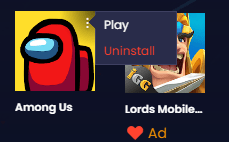
- Uvítá vás hlavní nabídka, kde si můžete vybrat buď „Online“, „Freeplay“ nebo „Local“.

- Než začnete hrát hru, budete se moci potulovat v předzápasové lobby.

- Jděte směrem k notebooku uprostřed obrazovky.

- V pravém dolním rohu budete moci vybrat „Přizpůsobit“.

- Objeví se malé okno s možnostmi.

- Vyberte „Barva“.

- Napravo od vašeho Crewmate si můžete vybrat z palety dostupných barev.

- Když vyberete barvu, nabídka se zavře a můžete počkat, až se hra spustí.
Hraní v soukromém zápase vám umožní strávit více času přizpůsobením vašeho Crewmate. Ve veřejných vestibulech si budete muset pospíšit, než se místnost zaplní.
Funkčně není mezi verzemi iOS a Android žádný rozdíl. Obě verze lze bez problémů hrát společně. Uživatelé mobilních zařízení mohou dokonce hrát s jinými platformami.
Mobilní hráči mohou chatovat pomocí klávesnice telefonu nebo používat hlasový chat. Pokud necítíte potřebu připojit USB klávesnici, tyto dva způsoby jsou dostačující.
Jak změnit barvu mezi námi na Nintendo Switch?
Dne 15. prosince 2020 byl mezi námi zpřístupněn ke koupi za 5 $ na Switch. Tato aktualizace také zavedla multiplatformní hraní pro všechny platformy. Aby mohli majitelé Switche hrát online, musí získat předplatné Nintendo Online.
Verze Switch se ovládá pomocí JoyCons, Pro Controllers nebo jiných kompatibilních ovladačů. Můžete dokonce psát pomocí klávesnice USB, pokud jste ji připojili. Jinak budete psát na systémové klávesnici, která je pomalejší.
Zde je návod, jak změnit barvu ve verzi Switch:
- Začněte mezi námi na svém Nintendo Switch.
- Nejprve uvidíte hlavní nabídku a odtud můžete vybrat buď „Online“, „Freeplay“ nebo „Local“.

- Než začnete hrát hru, budete se moci potulovat v předzápasové lobby.

- Jděte směrem k notebooku uprostřed obrazovky.

- V pravém dolním rohu budete moci vybrat „Přizpůsobit“.

- Objeví se malé okno s možnostmi.

- Vyberte „Barva“.

- Napravo od vašeho Crewmate si můžete vybrat z palety dostupných barev.

- Když vyberete barvu, nabídka se zavře a můžete počkat, až se hra spustí.
Stejně jako mobilní verze, i verzi Switch můžete hrát kdekoli. Na rozdíl od mobilu však není hraní zdarma.
Jak změnit barvu mezi námi na počítači se systémem Windows?
Hráči na PC mohou získat Among Us na Steamu, Microsoft Store a Epic Games Launcher za 5 dolarů. PC verze umožňuje rychlé psaní a hráči si mohou dokonce volat na Discord a dalších službách třetích stran. Integrovaná funkce hlasového chatu funguje také v případě, že máte mikrofon.
- Začněte mezi námi na vašem PC.
- Nejprve uvidíte hlavní nabídku a odtud můžete vybrat buď „Online“, „Freeplay“ nebo „Local“.

- Než začnete hrát hru, budete se moci potulovat v předzápasové lobby.

- Jděte směrem k notebooku uprostřed obrazovky.

- V pravém dolním rohu budete moci vybrat „Přizpůsobit“.

- Objeví se malé okno s možnostmi.

- Vyberte „Barva“.
- Napravo od vašeho Crewmate si můžete vybrat z palety dostupných barev.
- Když vyberete barvu, nabídka se zavře a můžete počkat, až se hra spustí.

PC byla jedna z prvních platforem Among Us, která vyšla na jiné než mobilní. Zatímco mnoho hráčů preferovalo hraní na svých telefonech, PC verzi často používali streameři. Koneckonců nemuseli investovat do dalšího nastavení streamování pro své telefony.
Jak změnit barvu mezi námi na Xboxu?
V současné době hra zatím není dostupná na žádné platformě Xbox, ať už je to Xbox One, Series X nebo Series X. Dobrou zprávou je, že vývojáři plánují její vydání pro Xbox někdy v roce 2021. máme datum vydání, doufáme, že to bude brzy.
Protože Among Us je velmi jednoduchá hra, kroky pro změnu barvy by měly být stejné i na Xboxu.
Jak změnit barvu mezi námi na PlayStation?
Mezi námi neobdržela konzolovou verzi kromě Nintendo Switch, což zklamalo majitele PS4 a PS5. Vývojáři také oznámili datum vydání konzole v roce 2021.
Zdá se, že aktuální překážkou vydání konzole je chybějící funkce seznamu přátel. Protože platformy PlayStation i Xbox mají možnosti hlasového chatu, vývojáři budou muset najít způsob, jak je integrovat do Mezi námi. Problém je v tom, že crossplay s těmito funkcemi není možný.
Vývojáři hledají řešení, jak se Among Us na konzolích stát realitou. Musíme jen počkat a uvidíme, co se stane v budoucnu.
Stejně jako u Xboxu je pravděpodobnější, že změna barvy na PlayStationu by měla být stejná jako na všech ostatních platformách. Hry jsou prostě porty, takže obecné funkce a nastavení by byly podobné. Změna platforem nebude problém.
Jaká je barva podvodníka?
Mnoho barev dostupných v Mezi námi umožňuje hráčům kombinovat své doplňky a domácí mazlíčky. Zapamatování barev je pro hru zásadní, zejména pro identifikaci ostatních hráčů. Nyní, když víte, jak změnit barvu, můžete přejít ke svým úkolům.
Jaký byl nejbližší zápas Mezi námi, který jste odehráli? Máte více než jednu barvu, která se vám líbí? Dejte nám vědět v sekci komentářů níže.